很多用戶都反饋在Win10系統中查找臨時文件夾是一件非常麻煩的事情,而有時下載的文件通常都在臨時文件夾中。那麼,我們該如何才能在IE臨時文件夾中找到下載的文件呢?該如何才能打開IE臨時文件夾呢?下面,小編就為大家介紹下Windows10打開IE臨時文件夾的三種方法。
首先,我們需要清楚兩點,一是找到系統中IE臨時文件夾的位置,因為臨時文件夾是一個隱藏文件夾;二是要設置IE臨時文件夾為可顯示狀態。
Windows10系統IE臨時文件夾路徑:
C:\Users\gong\AppData\Local\Microsoft\Windows\INetCache
如何查看本機IE臨時文件夾路徑?
1、右鍵點擊系統桌面左下角的【開始】,在開始菜單中點擊【控制面板】;
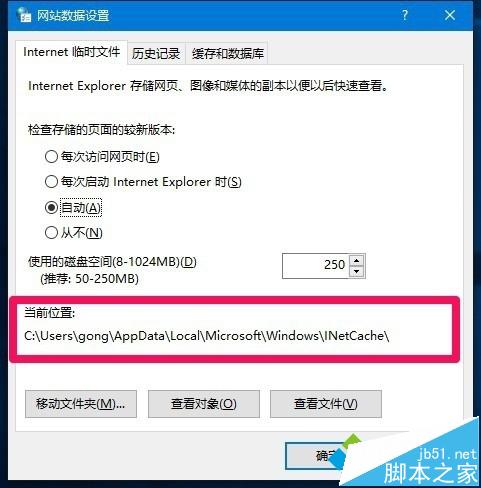
2、在打開的控制面板中,我們左鍵雙擊【Internet選項】;
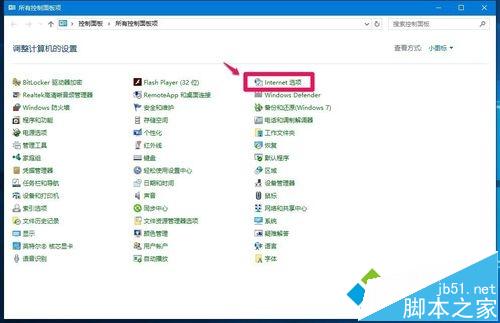
3、在Internet選項 屬性窗口,點擊【浏覽歷史記錄】項中的【設置】;
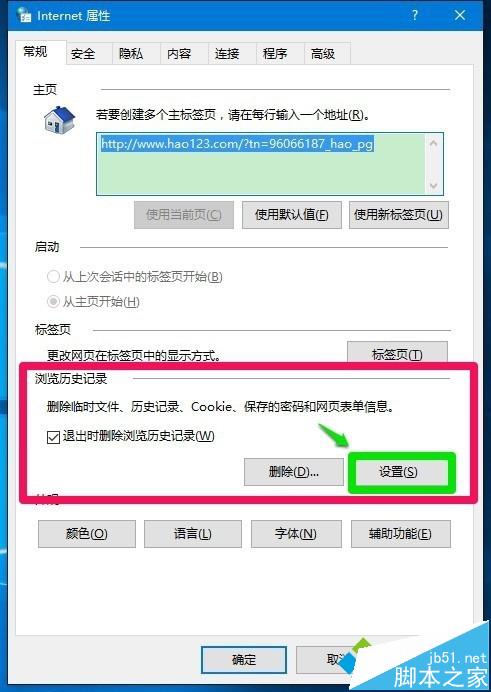
4、在網站數據設置窗口 - Internet臨時文件 - 當前位置下的C:\Users\gong\AppData\Local\Microsoft\Windows\INetCache,即系統臨時文件夾的路徑。
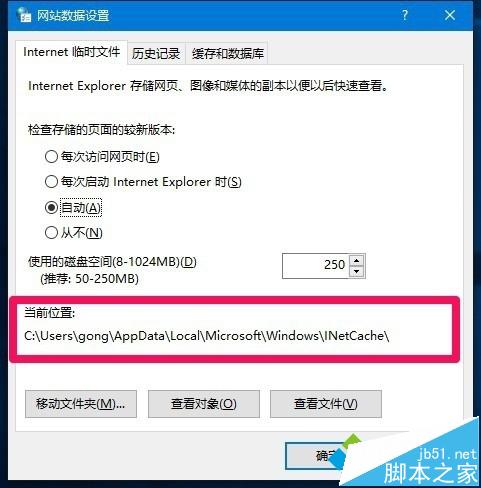
打開Windows10系統IE臨時文件夾的方法
方法一:
1、點擊網站數據設置窗口 - Internet臨時文件擊下面的【查看文件】,可以打開IE臨時文件夾 。
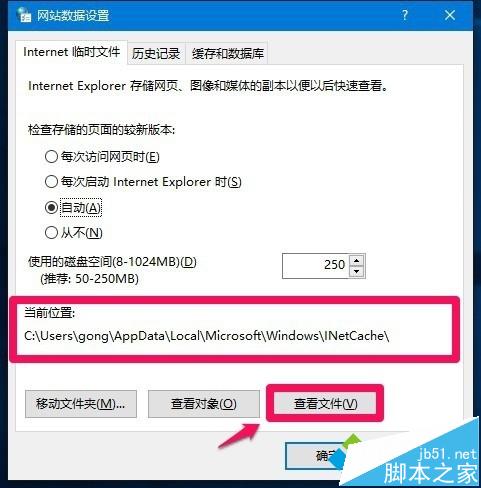
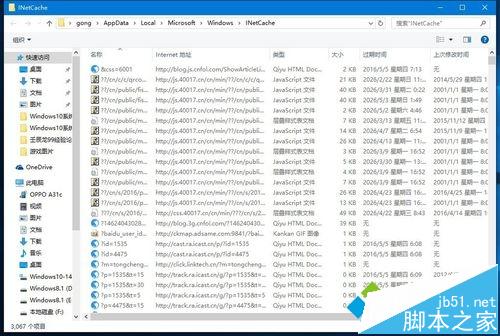
方法二:按C:\Users\gong\AppData\Local\Microsoft\Windows\INetCache路徑打開臨時文件夾。
1、進入資源管理器,點擊【查看】-【選項】,打開文件夾選項;
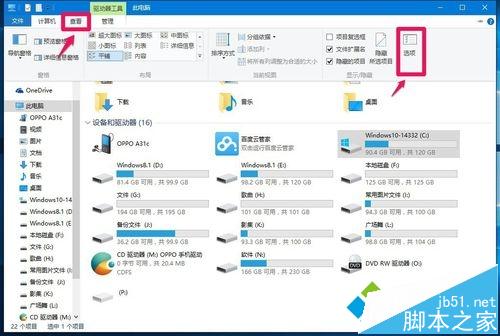
2、在文件夾選項窗口,點擊【查看】,在查看下的高級設置欄中,去掉【隱藏受保護的操作系統文件】的勾和選擇【顯示隱藏的文件、文件夾和驅動器】,再點擊:應用 - 確定;

3、回到資源管理器窗口,依次展開C:\Users\gong\AppData\Local\Microsoft\Windows\INetCache,可以打開臨時文件夾。
(注意:如果不在文件夾選項中去掉【隱藏受保護的操作系統文件】的勾和選擇【顯示隱藏的文件、文件夾和驅動器】,則在gong文件夾中就找不到AppData文件夾了。)
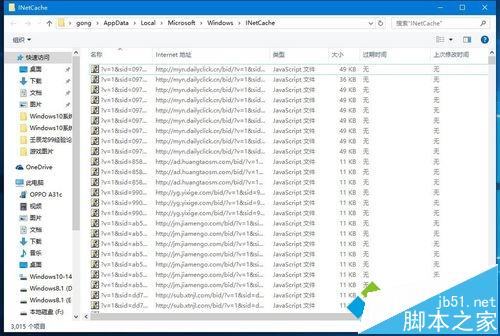
方法三:制作【IE臨時文件夾】快捷方式,可以打開IE臨時文件夾 。
1、右鍵點擊系統桌面空白處,在右鍵菜單中點擊【新建(W)】-【快捷方式(S)】復制C:\Users\gong\AppData\Local\Microsoft\Windows\INetCache
粘貼到請鍵入對象的位置(T)欄中,再點擊:下一步(N);
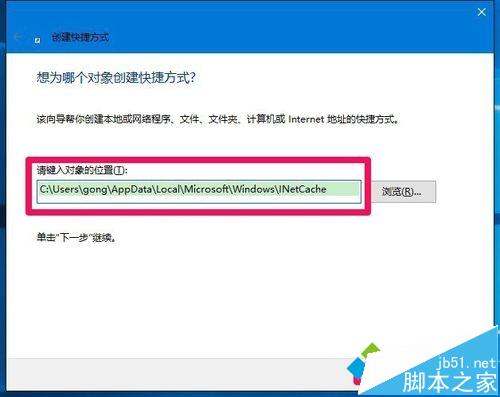
2、我們輸入快捷方式的名稱,如IE臨時文件夾(也可以其他名稱),點擊:完成(F);
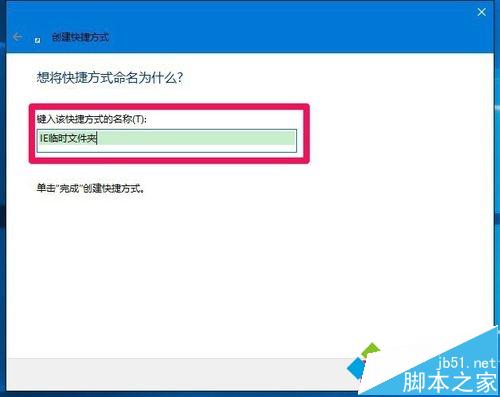
3、此時系統桌面上顯示一個IE臨時文件夾的圖標,左鍵雙擊IE臨時文件夾圖標就可以打開IE臨時文件夾。

以上就是小編給大家介紹的Windows10打開IE臨時文件夾的三種方法。有需要的朋友,可以任選一種方法進行操作哦!